|
Bảng thống kê theo từng đối tượng:

Kiểu thống kê này thường áp dụng cho các công trình có qui mô lớn và cũng là kiểu của các công ty nước ngoài áp dụng.
Thống kê theo loại cửa:
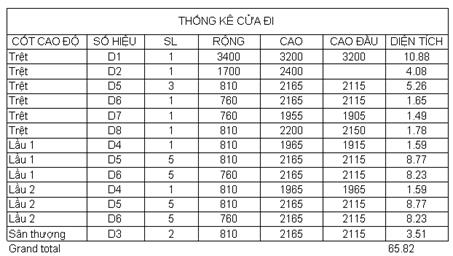
Kiểu thống kê này dùng cho các công trình qui mô nhỏ như công trình dân dụng, hay công trình có số lượng cửa không nhiều như công trình công nghiệp.
Giao diện làm việc của bảng thống kê trình bày theo dạng bảng, không có định dạng.
· Các bước thực hành bảng thống kê cửa
Bước 1: Tạo một bảng thống kê cửa (Schedule)
|
|
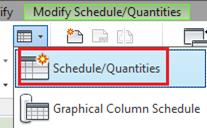 Chọn Schedule/Quantities. Chọn Schedule/Quantities.
RA hiển thị bảng danh sách Category cần thống kê, chọn Door.
Đặt tên trong Ô Name.
Lưu ý mục Phase (Giai đoạn). Nếu là dự án mới chọn Phase 1.
|
|
Hộp thoại Schedule Properties hiện ra với 5 Trang.
§ Trang Fields để chọn các cột dữ liệu cần thống kê.
§ Trang Filter để đặt điều kiện chọn lọc những đối tượng cần thống kê.
§ Sorting/Grouping để nhóm và sắp xếp thứ tự.
§ Formating để định dạng dữ liệu, đơn vị, ẩn cột phụ,…
§ Appearance để định dạng bảng trên trang in.
|
|
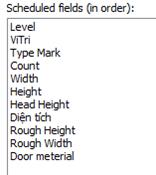 Trong trang Fields, chọn các cột liệt kê bên trái và Add thêm vào danh sách bên phải để chọn cột dữ liệu cho bảng. Trong trang Fields, chọn các cột liệt kê bên trái và Add thêm vào danh sách bên phải để chọn cột dữ liệu cho bảng.
Nút lệnh Calculated Value dùng để tạo cột mới bằng biểu thức. Ví dụ: cột Diện tích:
10 ^ -6 * Width / 1 mm * Height / 1 mm
Sắp xếp trật tự các cột bằng nút :
Move Up/Move Down
|
|
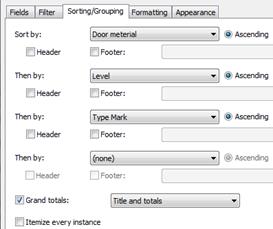 Trang Sorting/Grouping chọn dữ liệu sắp xếp theo thứ tự ưu tiên: Trang Sorting/Grouping chọn dữ liệu sắp xếp theo thứ tự ưu tiên:
1- Vật liệu: Door Material.
2- Cao độ: Level.
3- Ký hiệu cửa: Type mark.
Chỉ có tối đa 4 lựa chọn.
Header: thêm một hàng tiêu đề nhóm đối tượng bên trên nhóm dữ liệu.
Footer: thêm một hàng tiêu đề nhóm đối tượng bên dưới nhóm dữ liệu.
|
|
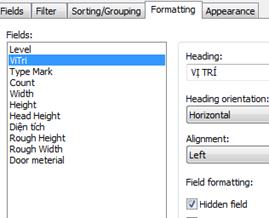 Trang Formating để dịnh dạng dữ liệu: Trang Formating để dịnh dạng dữ liệu:
canh lề, đơn vị…
Cuối cùng là trang Appearance dùng định dạng đường bao, font chữ,… 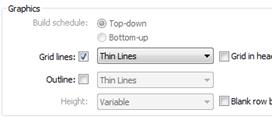
|
|
Kết quả được bảng thống kê như sau trong View:
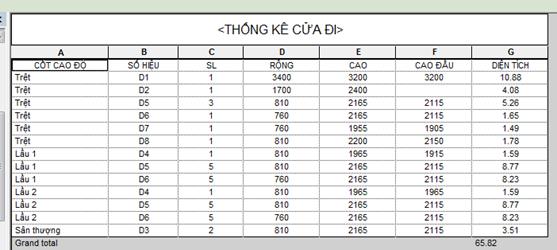
Có thể chỉnh sửa bằng các các công cụ trực quan trên giao diện hoặc chọn từng trang bằng các nút lệnh trong Properties.
Tương tự, bạn hãy thực hành với các bảng thống kê khác.
|
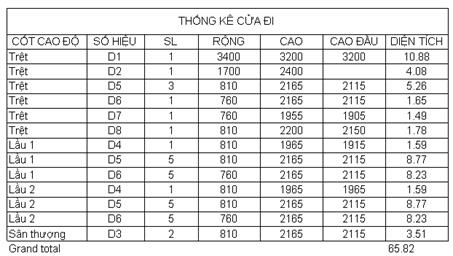



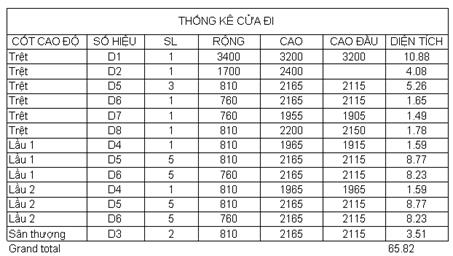
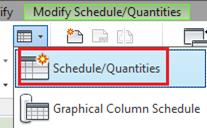 Chọn Schedule/Quantities.
Chọn Schedule/Quantities.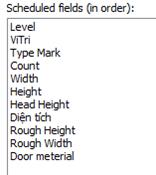 Trong trang Fields, chọn các cột liệt kê bên trái và Add thêm vào danh sách bên phải để chọn cột dữ liệu cho bảng.
Trong trang Fields, chọn các cột liệt kê bên trái và Add thêm vào danh sách bên phải để chọn cột dữ liệu cho bảng.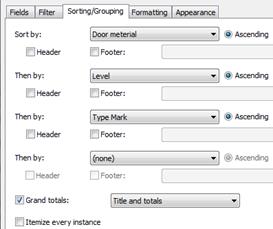 Trang Sorting/Grouping chọn dữ liệu sắp xếp theo thứ tự ưu tiên:
Trang Sorting/Grouping chọn dữ liệu sắp xếp theo thứ tự ưu tiên: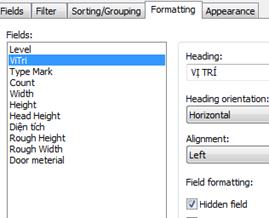 Trang Formating để dịnh dạng dữ liệu:
Trang Formating để dịnh dạng dữ liệu: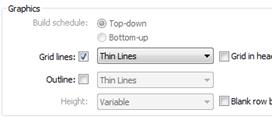
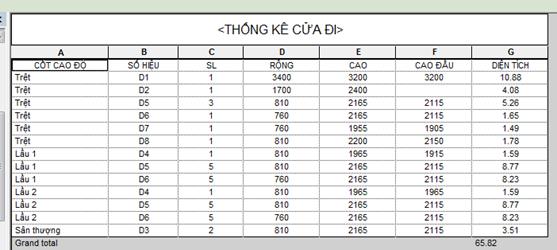
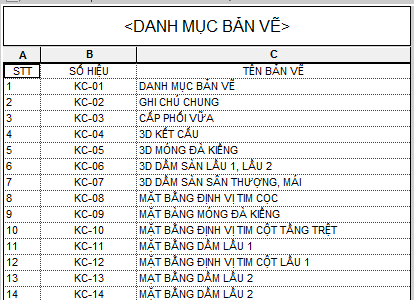
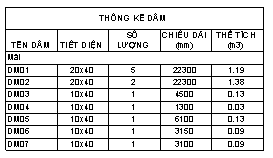
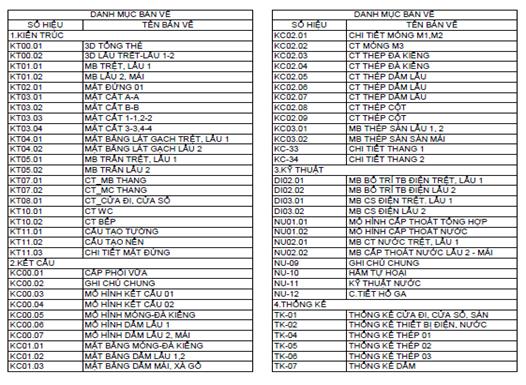





.png)
.png)




